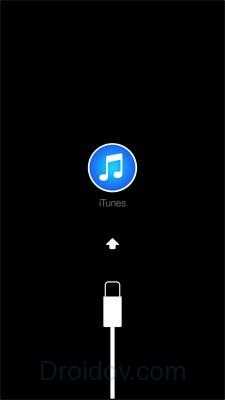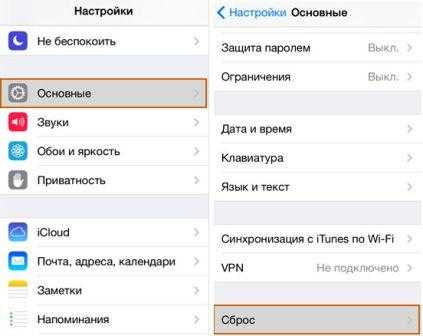Как сбросить Айфон до заводских настроек
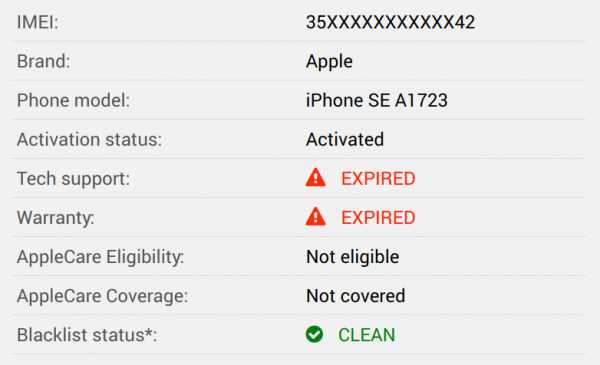
Задаваясь вопросом подготовки iPhone к продаже или устранения в нем проблем, связанных с некорректной работой программного обеспечения, у пользователей появляется необходимость выполнить сброс устройства до заводских настроек. Сегодня мы рассмотрим, каким образом данную задачу можно осуществить.
Сбрасываем iPhone до заводских настроек
Полный сброс устройства позволит стереть всю ранее содержавшуюся на нем информацию, включая настройки и загруженный контент Это позволит вернуть его к состоянию, как после приобретения. Выполнить сброс можно разными способами, каждый из которых и будет подробно рассмотрен ниже.
Обратите внимание на то, что выполнить обнуление устройства первыми тремя способами можно только в том случае, если на нем отключен инструмент «Найти iPhone». Именно поэтому, прежде чем мы перейдем к разбору данных методов, рассмотрим, каким образом происходит деактивация защитной функции.
Как отключить «Найти iPhone»
- Откройте на смартфоне настройки. В верхней части будет отображена ваша учетная запись, которую и потребуется выбрать.
- В новом окне выберите раздел «iCloud».
- На экране развернутся параметры настройки работы облачного сервиса Apple. Здесь вам потребуется пройти к пункту «Найти iPhone».
- Переведите ползунок около данной функции в выключенное состояние. Для окончательного внесения изменений от вас понадобится ввести пароль от аккаунта Apple ID. С этого момента полный сброс устройства будет доступен.
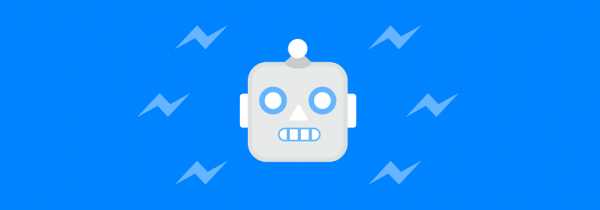
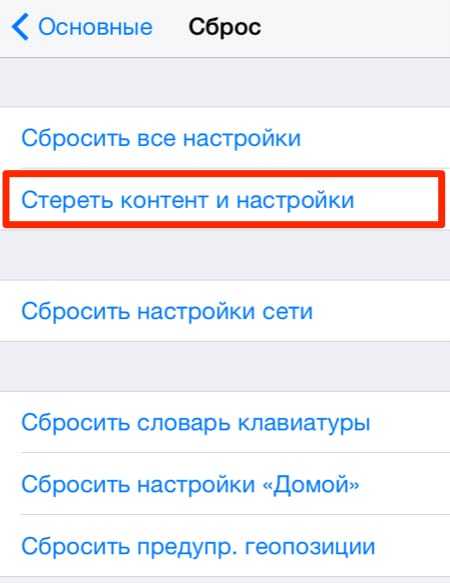

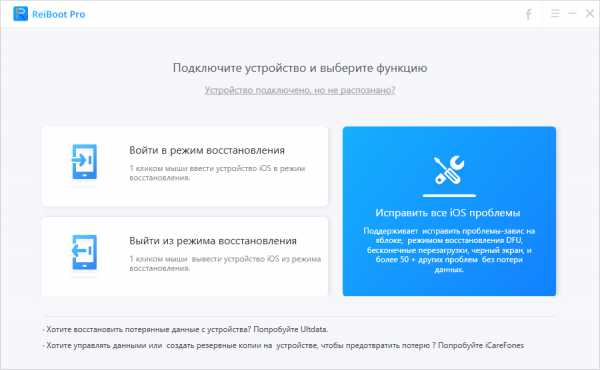
Способ 1: Настройки iPhone
Пожалуй, проще и быстрее всего выполнить сброс можно через настройки самого телефона.
- Откройте меню настроек, а затем проследуйте к разделу «Основные».
- В конце открывшегося окна выберите кнопку «Сброс».
- Если вам необходимо полностью очистить телефон от любой содержащейся на нем информации, выберите пункт
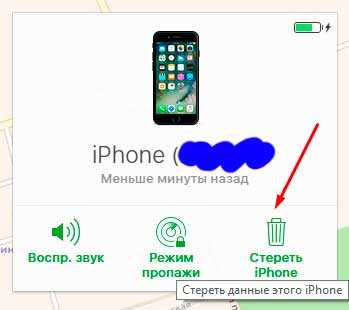
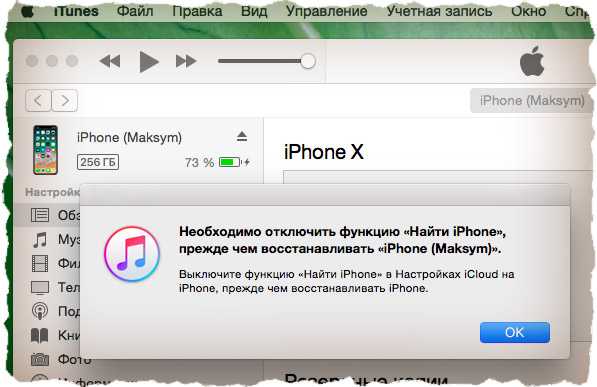
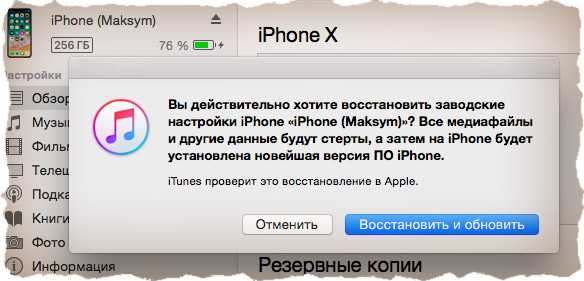
Способ 2: iTunes
Главный инструмент для сопряжения Айфон с компьютером – это iTunes. Естественно, полный сброс контента и настроек может быть легко выполнен с помощью данной программы, но только при условии, что iPhone ранее был синхронизирован с ней.
- Выполните подключение телефона к компьютеру по USB-кабелю и запустите iTunes. Когда смартфон идентифицируется программой, вверху окна щелкните по его миниатюре.
- На вкладке «Обзор» в правой части окна располагается кнопка «Восстановить iPhone». Выберите ее.
- Подтвердите ваше намерение выполнить сброс устройства и дождитесь окончания процедуры.
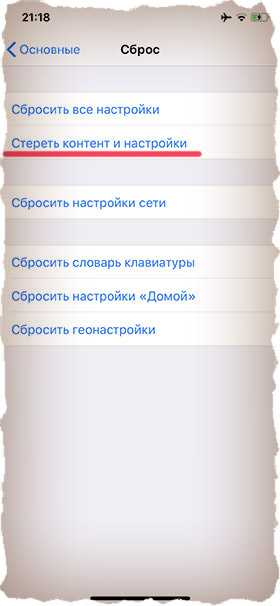
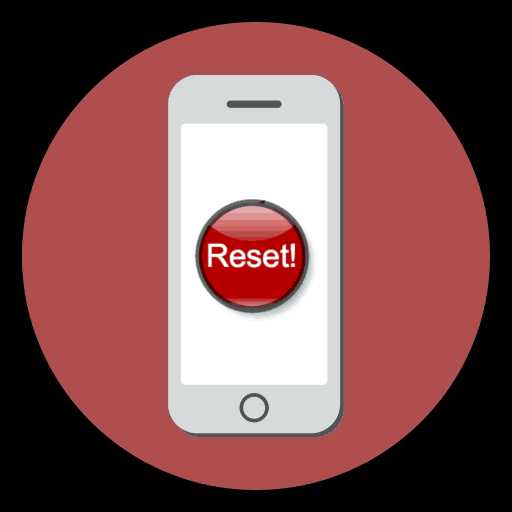
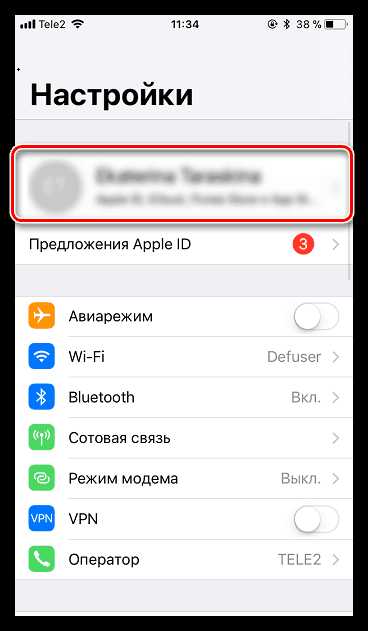
Способ 3: Recovery Mode
Следующий способ восстановления гаджета через iTunes подойдет только в том случае, если ранее гаджет уже был сопряжен с вашим компьютером и программой. Но в тех ситуациях, когда восстановление требуется выполнить на чужом компьютере, например, чтобы скинуть пароль с телефона, подойдет использование режима восстановления.
Подробнее: Как разблокировать iPhone
- Полностью отключите телефон, а затем подсоедините его к компьютеру с помощью оригинального USB-кабеля. Запустите Айтюнс. Пока телефон не будет определяться программой, поскольку он находится в неактивном состоянии. Именно в этот момент вам и потребуется ввести его в режим восстановления одним из способов, выбор которого зависит от модели гаджета:
- iPhone 6S и младше. Одновременно зажмите две клавиши: «Домой» и «Power». Удерживайте их до того момента, когда экран телефона включится;
- iPhone 7, iPhone 7 Plus. Поскольку данное устройство не оснащено физической кнопкой «Домой», вход в режим восстановления будет происходить несколько другим образом. Для этого зажмите клавиши «Power» и уменьшения уровня громкости. Держите до тех пор, пока не произойдет включение смартфона.
- iPhone 8, 8 Plus и iPhone X. В последних моделях Apple-устройств был довольно сильно изменен принцип входа в Recovery Mode. Теперь, чтобы ввести телефон в режим восстановления, один раз нажмите и отпустите клавишу увеличения громкости. Таким же образом поступите и с кнопкой уменьшения громкости. Зажмите клавишу питания и держите до включения устройства.
- Об успешном входе в Recovery Mode будет говорить следующего вида изображение:
- В то же мгновение телефон будет обнаружен iTunes. В данном случае, чтобы выполнить сброс настроек на гаджете, вам потребуется выбрать пункт «Восстановить». После этого программа приступит к загрузке последней доступной прошивки для телефона, а затем и ее установке.
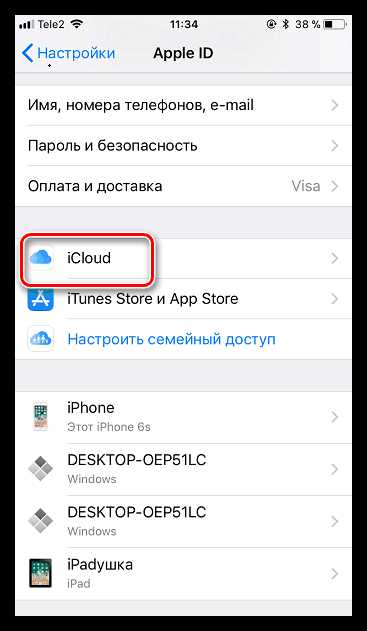
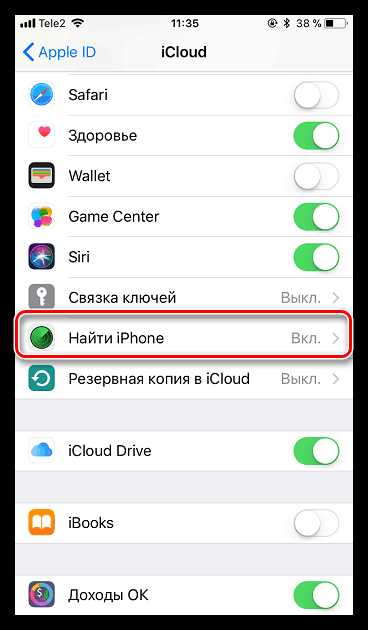
Способ 4: iCloud
И, наконец, способ, позволяющий стереть контент и настройки удаленно. В отличие от трех предшествующих, использование этого метода возможно только в том случае, если на нем активирована функция «Найти iPhone». Кроме этого, прежде чем приступить к выполнению процедуры, обязательно убедитесь в том, что телефон имеет доступ к сети.
- Выполните на компьютере запуск любого веб-обозревателя и пройдите на сайт сервиса iCloud. Выполните авторизацию, указав данные Apple ID – email и пароль.
- Войдя в учетную запись, откройте приложение «Найти iPhone».
- В целях безопасности система потребует повторно указать пароль от Apple ID.
- На экране отобразится карта. Спустя мгновение на ней появится отметка с текущим месторасположением вашего iPhone, Кликните по ней, чтобы показать дополнительное меню.
- Когда в верхнем правом углу появится окошко, выберите пункт «Стереть iPhone».
- Чтобы обнулить телефон, выберите кнопку «Стереть», а затем дождитесь окончания выполнения процесса.
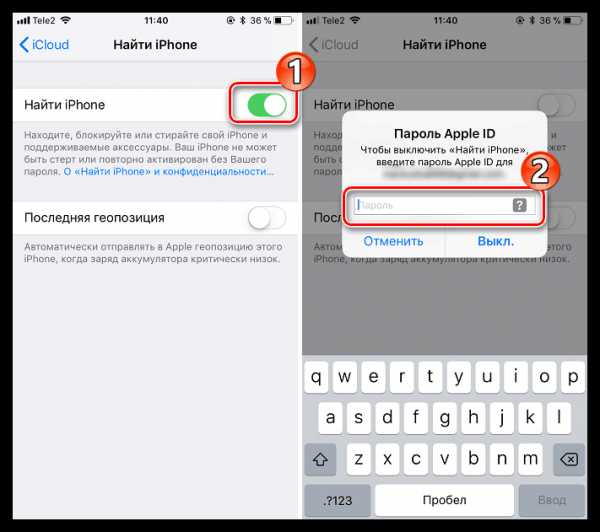
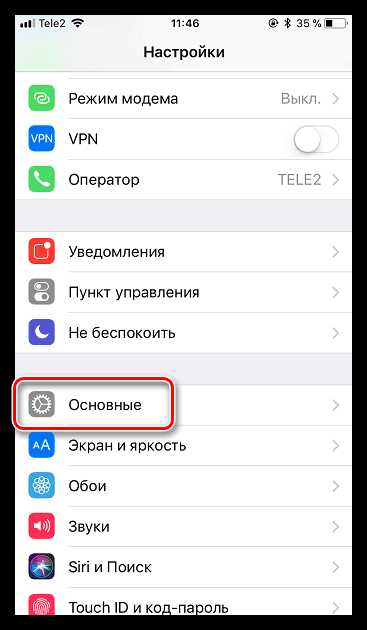
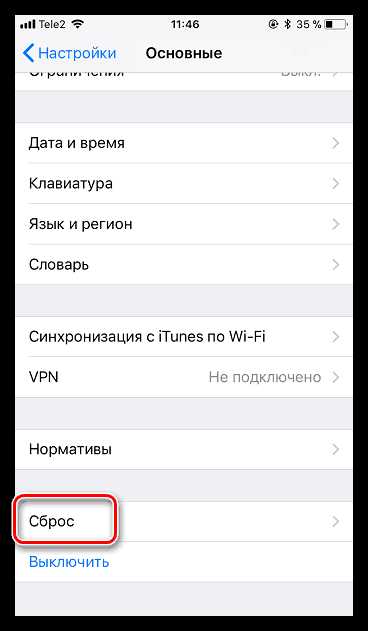
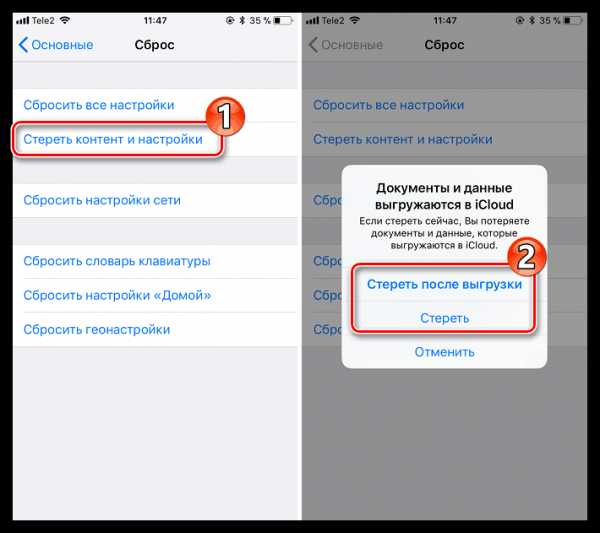
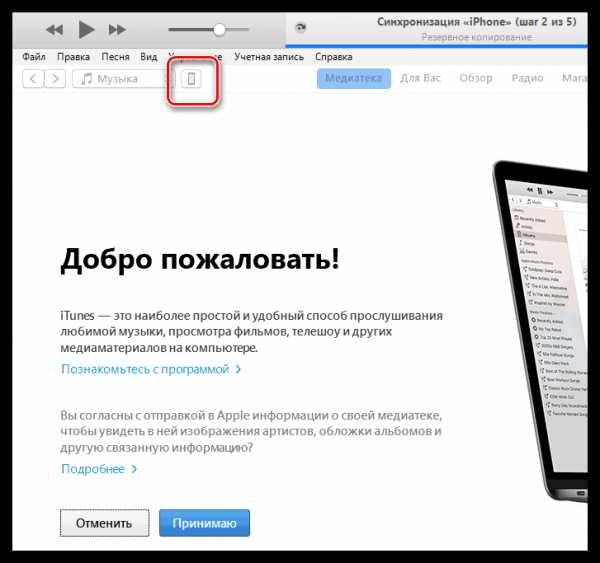
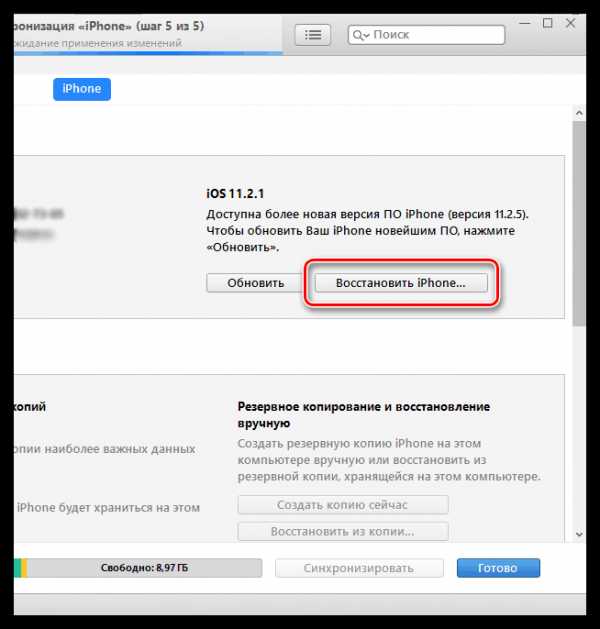
Любой из перечисленных способов позволит полностью удалить все данные на телефоне, вернув его к заводским настройкам. Если у вас возникли сложности при стирании информации на Apple-гаджете, задавайте свои вопросы в комментариях к статье.
Опишите, что у вас не получилось. Наши специалисты постараются ответить максимально быстро.
Помогла ли вам эта статья?
ДА НЕТlumpics.ru
Как сбросить айфон до заводских настроек за 3 минуты, просто!
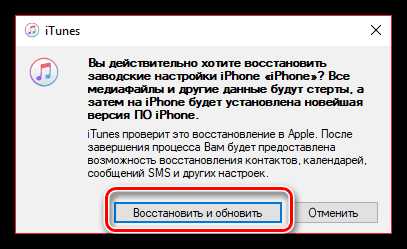 Когда телефон долго начинает грузить приложения перестает включаться и дает сбои в своей работе, необходимо сделать сброс настроек. Их сбросить можно разными способами, но данная процедура не всегда нужна. Перед продажей смартфона также необходимо проделать все эти действия, чтобы ваша информация не попала в руки другому пользователю.
Когда телефон долго начинает грузить приложения перестает включаться и дает сбои в своей работе, необходимо сделать сброс настроек. Их сбросить можно разными способами, но данная процедура не всегда нужна. Перед продажей смартфона также необходимо проделать все эти действия, чтобы ваша информация не попала в руки другому пользователю.
Содержание:
Чем опасен сброс настроек айфона?
Сбросить все настройки на айфоне, что будет и как это исправить?
Вы рискуете потерять важную личную информацию, фотографии, контакты телефона. Во избежании этого необходима копия всех ваших файлов в приложении iTunes. Для этого не требуются профессиональные знания.
Второй вариант – скопировать все ваши файлы с помощью iCloud через ваш персональный компьютер.
Эти два варианта помогут сохранить все ваши данные, которые вы можете восстановить в любой момент на свой смартфон.
В каких случаях без сброса настроек не обойтись?
Есть ряд причин, из-за которых нужно проделать данную операцию, прежде чем нести телефон в сервис:
- Как говорилось ранее, то это продажа телефона, особенно если речь идет о незнакомом человеке, чтобы конфиденциальная информация не попала в чужие руки.
- Самопроизвольное включение и выключение смартфона.
- Зависание вашего телефона(Не реагирует ни на что, просто белый или черный экран).
- Если телефон не включается никакими способами.
Это основные причины. Не каждый человек сможет сделать процедуру сброса настроек самостоятельно, но можно прочитать рекомендации в интернете и попробовать. Отнести телефон в центр ремонта всегда будет время.
Самый простой способ сбросить настройки iphone
Вы можете сделать это все через настройки самого телефона. Если у вас iPad или iPod, то вы можете это сделать точно так же. Но учтите, что iPhone у вас должен быть официально разлочен. Если вы имеете залоченную модель, то сброс не делайте ни в коем случае! Можно легко проверить статус телефона по коду оператора IMEI.
- Внизу крышки телефона, где написан производитель телефона.
- В телефоне. Для этого нужно зайти в «Настройки», перейти в «Основные», далее «Об устройстве» и зайти во вкладку «IMEI».
- На телефонной коробке.
После чего вам необходимо зайти на сайт imei.info и ввести туда код. Далее вам будет написано, «чистый» телефон или нет. Под «чистым» понимается то, что смартфон не был украден или заблокирован. Вот это и означает «разлочен».
Итак, вот инструкция как сбросить айфон:
- Убедиться перед началом, что заряд аккумулятора выше 80%.
- Найти раздел «Настройки» и зайти в него.
- После чего открыть вкладку «Основные» и пролистать до самого низа.
- Там вы найдете графу «Сброс». Нажав на нее вам будет предложен перечень того, что вы можете сбросить(Настройки сети, клавиатуры, настройки «Домой», предупреждения геопозиции «Все настройки», «Стереть контент и настройки». Выбираем «Стереть контент и настройки».
Вам высветится окно, где вы должны будете подтвердить операцию. Учтите, что медиафайлы, музыка, игры, приложения бесследно будут удалены, поэтому необходимо сохранить их в резервные копии. После этого смартфон отключится на несколько минут, после чего снова заработает. Во время активации вам понадобится вайфай или интернет компьютера в приложении iTunes. iPhone предложит вам два варианта:
- Настроить телефон как новый.
- Настроить телефон из резервных копий.
Если вы выберет первый пункт, то он будет как после покупки с салона сотовой связи. Если выбрать второй, то данные ваши останутся на нем. Выбор уже на ваше усмотрение.
Инструкция по сбросу айфон до заводских настроек
Прочитав инструкцию в интернете можно без проблем сделать все самостоятельно, не пользуясь помощью мастера. Следуйте следующим рекомендациям и вы узнаете, как сбросить айфон до заводских не причинив вреда своему смартфону.
- Зайти в раздел «Настройки» на своем телефоне.
- Найти вкладку «Основные», пролистать до низа.
- Один раз нажмите на вкладку «Сброс» и выберите «Все настройки».
- Подтвердите свое действие.
Сброс происходит примерно за минуту-две. После завершения процедуры вы можете пользоваться смартфоном, ваши данные, музыка, игры, приложения не будут удалены. Ваши закладки в Safari не будут тронуты. Данная процедура сможет ускорить работу вашего телефона.
Функция «Найти айфон» и сброс всех настроек.
Если ваш смартфон находится на расстоянии от вас, а вам необходимо стереть данные, то это можно легко сделать с помощью функции «Найти айфон». Для этого вам необходимо зайти на сайт www.icloud.com. После чего вы выбираете ваш телефон и вводите логин и пароль от уч.записи. Как только вы ввели данные и подтвердили их – нажмите «Стереть». Удаление всех данных, которые есть на телефоне, начнется тогда, когда телефон будет в сети, т.е. подключен к интернету. Но помните, что удалить данные можно будет только в том случае, если вами ранее была подключена данная функция. После стирания всех данных функция будет отключена Напоминание: вы можете восстановить все свои данные с помощью резервной копии, которая создается в iCloud или iTunes!
Сброс настроек через iTunes
Перед началом процедуры посмотрите и убедитесь, что у вас установлена новая версия программы. Нажмите на «Настройки», кликните на « iCloud» и выключите поиск айфона. Для совершения операции вам нужно:
- Открыть программу на вашем ПК.
- С помощью шнура, который прилагается при покупке телефона, подсоединить iPhone к компьютеру.
- После запроса пароля следуйте дальнейшим указаниям, которые будут видны на экране.
- Нажмите на устройство «iPhone», когда оно высветится в приложении iTunes.
- Зайти во вкладку «Обзор», найдите справа название вашего смартфона(Пример: iPhone 7).
- Нажмите на «Восстановить iPhone», после чего еще один раз нажмите данную кнопку.
- Устройство перезагрузится и будет установлена последняя версия оперативной системы.
Сбрасываем настройки в Recovery Mode
Можно попробовать метод, когда ваш телефон не реагирует ни на что или вовсе не запускается. Для сбрасывания настроек вам необходимо:
- Отключить iPhone любым доступным способом.
- Зажмите кнопку «Домой».
- Подключите через USB-кабель, при этом удерживайте кнопку «Home».
- У вас появится голубенький кружочек с надписью iTunes. Если у вас он не появился – повторите процедуру.
- Запустите iTunes и убедитесь, что айфон теперь в режиме восстановления, потом подтвердите действие.
Выйти из программы можно следующим образом:
- Отключитесь от компьютера, вынув штекер из разъема.
- Отключите питание телефона с помощь кнопки «Power».
- С помощью этой же кнопки включите его.
Телефон должен заработать как новенький.
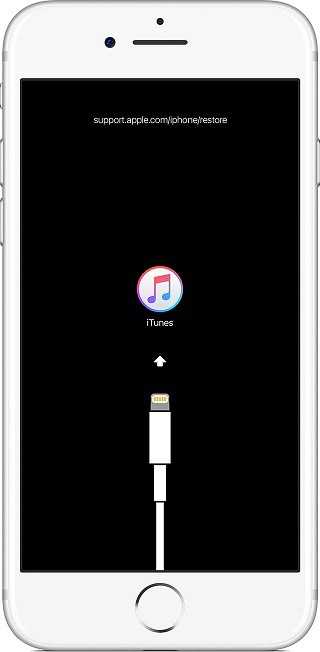
Как сбросить настройки на айфоне при помощи iCloud?
Благодаря iCloud каждый пользователь может сбросить все настройки смартфона и удалить всю информацию с него. Для этого необходим только доступ к интернету, логин и пароль от учетной записи Apple ID. Для обнуления настроек надо:
- Перейти на сайт iCloud.
- Выполнить вход.
- Выбрать устройство, которое нужно очистить(Их может быть столько, сколько у вас есть в личном пользовании. Выбирайте внимательно, чтобы избежать удаления нужной информации).
- Нажать на вкладку «Стереть». После чего будут сброшены все настройки вашего телефона, соответственно, будут отключены все функции телефона.
Как сбросить айфон если забыл пароль?
Стоит сказать сразу: если у вас не была создана резервная копия ваших данных до того, как вы забыли пароль, то восстановить у вас ничего не получится.
- Подключите смартфон к компьютеру. Зайдите в программу iTunes. (Пароль не будет запрошен, если вы уже выполняли вход с этого компьютера)
- Дождитесь создания и сохранения копии в iTunes.
- После того, как все сделано, нажмите на «Восстановить».
- Во время этого процесса у вас появится диалоговое окошко, в котором нужно кликнуть на «Восстановить из копии iTunes».
- Выбираете свое устройство. Нажмите на резервную копию, которая вам подходит больше всего по дате. Айфон удалит все свои настройки и вы сможете поставить новый пароль.
Как не потерять важные данные при сбросе настроек?
Есть два способа сохранить свои данные с помощью резервных копий. Это с помощью iCloud и iTunes. Для первого способа нужна всего сеть вайфая, а для второго – подключение к компьютеру. Разберем каждый способ подробнее. Копия данных в iCloud.
- Включите сеть вайфай на своем телефоне.
- Зайти в раздел «Настройки» и нажать на вкладку «iCloud».
- Кликнуть «Резервная копия» так, чтобы у вас ползунок горел зеленым цветом.
- После чего кликайте «Создать резервную копию» и ждите завершения загрузки. После этого она будет создана у вас в iCloud(Время и дата будут написаны).
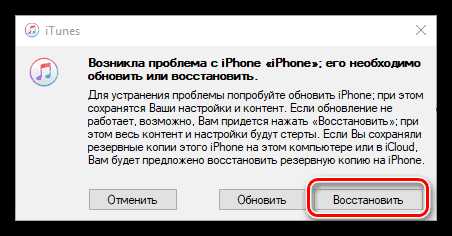 Резервная копия в iTunes.
Резервная копия в iTunes.
- Соедините телефон с компьютером.
- Запустите iTunes на вашем ПК, но убедитесь, что она у вас последней версии. Если нет – то обязательно обновите!
- Если у вас попросят пароль – действуйте согласно инструкции.
- Нажмите на ваше устройство в iTunes, когда оно отобразится.
- Нажмите кнопкой мыши на «Создать копию сейчас».
СОВЕТ(Обязательно для всех): запомните и запишите пароль на нескольких листочках, положите его в такое место, где он не потеряется. Иначе у вас просто-напросто ничего не получится восстановить. После чего посмотрите в программе последнюю дату и время, чтобы убедиться в успешном завершении процесса.
Приложения для сброса iphone до заводских настроек
Существует множество приложений, которые можно установить за несколько секунд и вы сможете сбросить настройки на своем смартфоне. Вот самые проверенные из них:
- Wondershare Dr.Fone for iOS – программа, которую можно найти в свободном доступе в Интернете. В программе можно выбирать типы данных, которые вы хотите сбросить, а также можно сделать полный сброс настроек, нажав на «System Recovery».
- iLEX RAT – программа поможет сбросить все до нуля в вашем смартфоне, когда в нем накопилось много приложений, которые тормозят его. Вы сможете удалить отдельные виды приложений, без взаимодействия с программой iTunes.
- Semi-Restore for iOS позволит вам восстановить текущую версию iOS, тем самым улучшив работу вашего смартфона. Скачать можно в интернете в свободном доступе. Интерфейс очень удобен и понятен для любого пользователя.
Типичные проблемы при сбросе настроек
Есть некоторые причины, с которыми вы можете столкнуться. Когда у человека что-то не получается, он сразу начинает паниковать, поэтому прочтите возможные причины.
- Недостаточно памяти при выполнении обновления. Ее избежать очень легко: потребуется удалить музыку, игры, приложения, которые вам не нужны.
- Устаревшая версия iTunes. Как говорилось ранее, вам необходимо перед сбросом настроек самая новая версия программы, иначе возможны проблемы с процедурой.
- Проблемы с USB-кабелями. Для этого оставьте в компьютере только USB-штекеры от клавиатуры, мышки. Проблема должна быть решена.
- Какие-то поломки в микросхеме телефона, которые нужно заменять только в центре ремонта.
Сбросил настройки на айфоне не могу войти не знаю пароль от apple id
Это не проблема в данном случае. Действие легко обратимое, если телефон именно ваш. Есть два варианта решения данной задачи.
- По электронной почте. (Зайдите в iCloud, после чего нужно кликнуть «Забыли Apple ID или пароль?». Нужно в поле будет заполните графу идентификатора apple id, говоря короче, почтовый ящик.. Нажмите на «Сброс по e-mail». На вашу почту(которая была указана), придет письмо. Перейдите по ссылке и в открывшемся окне нажмите «Сбросить пароль», далее введите новый пароль. Готово!
- Ответить на вопросы. Действуйте точно так же, как с электронной почтой до момента, где нужно выбрать способ восстановления. Кликните «Ответ на контрольные вопросы». Заполните дату своего рождения, после чего ответьте на два контрольных вопроса. Напишите новый пароль и подтвердите свое действие. Все, вы поменяли пароль.
СОВЕТ: убедитесь, что письмо пришло от официального адреса компании Apple.
Сбросил настройки на айфоне и не могу активировать
С такой проблемой сталкиваются многие пользователи, но это тоже довольно простая операция. Воспользуйтесь несколькими советами.
- Включите новую сеть вайфая. Иногда, но очень редко, проблема именно в этом.
- Нажмите кнопку «Home», после чего нажмите «Начать сначала», пробуйте несколько раз(от 5 до 10), так как серверы загружены.
- Замените сим-карту на рабочую, после чего нажмите снова на кнопку «Home» и попробуйте процесс активации с самого заново.
- Присоедините айфон к ПК, после чего зажмите кнопку «Домой». В приложении iTunes кликните «Восстановить iPhone», как это было описано вышестоящих пунктах.
Сбросил настройки на айфоне и телефон не включается
Не стоит бояться такой проблемы. Попробуйте зарядить телефон, не нажимая на какие-либо кнопки. Потом нажмите на кнопку «Power». Если не помогло – идем дальше. Попробуйте сделать следующие:
- Нажмите на кнопку включения и кнопку «Домой» одновременно.
- Их нужно не отпускать в пределах тридцати секунд.
Если этого не произошло, то скорее всего поломка в комплектующих смартфона. Поэтому следует отнести телефон в технический центр, а не пытаться сделать все самому.
Еще 3 полезных статьи:
www.hardtek.ru
Как сбросить iPhone до заводских настроек
В Айфоне можно сбросить установки, стереть все данные и вернуть заводские параметры. Это нужно, если устройство работает нестабильно, зависает, выдаёт ошибки, самопроизвольно выключается. Возможно, дело в программном сбое. Полный бэкап должен избавить вас от этих проблем. Ещё он поможет, если вы забыли пароль разблокировки. Перед продажей или передачей девайс тоже надо почистить, чтобы новый владелец получил iPhone «как из магазина». Разберитесь, как сбросить Айфон до заводских настроек и как при этом сохранить важную информацию.

Есть несколько способов сбросить iPhone до заводских настроек
Если ваш телефон модифицирован джейлбрейком (Jailbreak), лучше не делать бэкап. Это приведёт к ошибкам. Будут проблемы с загрузкой.
Резервная копия
При восстановлении изначальных установок могут быть удалены все файлы и данные, которые находятся в памяти девайса. Контакты, заметки, закладки, кэш, рекорды в играх, фотографии, видео, документы, история переписки.
Перед тем как сбросить настройки на Айфоне, сделайте резервную копию всего, что на нём хранится. Скорее всего, в ней окажутся параметры, которые привели к сбою. Но лучше сохранить персональную информацию. Вдруг в ней есть что-то важное.
iTunes
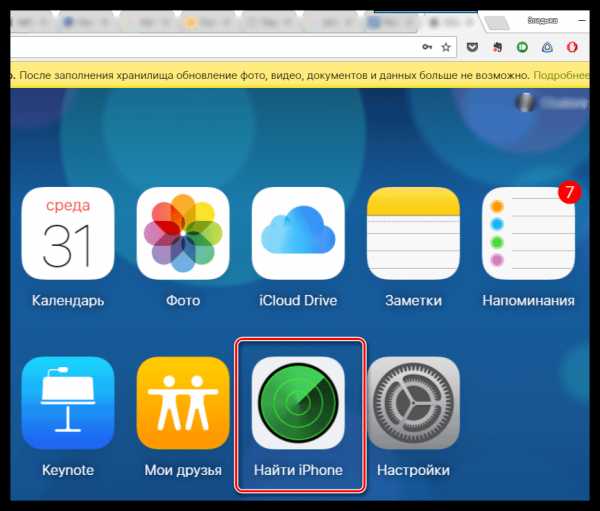
Подключение телефона к компьютеру
- Подключите iPhone к компьютеру через USB-порт. Или выполните синхронизацию с ПК по Wi-Fi.
- Установите самую новую версию iTunes и запустите её.
- Если на экране девайса появится уведомление «Доверять ли этому устройству», подтвердите.
- В Айтюнсе зайдите в обзор гаджета. Для этого нажмите на кнопку с иконкой в виде телефона. Она слева сверху. На этой же странице есть настройки.
- Выберите, куда будут помещены сохранённые данные: локально на компьютер или в сетевое хранилище iCloud. Отметьте маркером соответствующий пункт.
- Кликните «Создать копию».
- Дождитесь завершения процесса.
- Чтобы снова загрузить эти данные на Айфон, нажмите «Восстановить из копии» (работает только при подключении к USB). Не перепутайте с кнопкой «Восстановить» — она возвращает устройство к заводским установкам.
После создания копии можно сбросить параметры.
iCloud
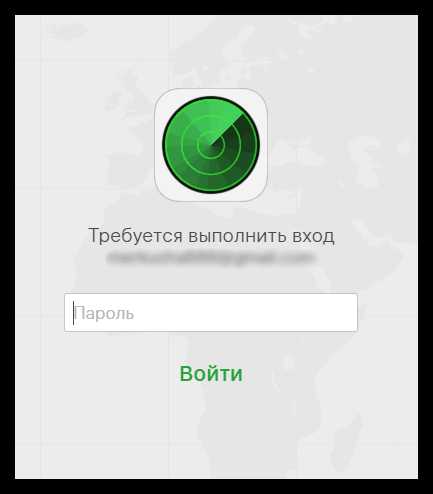
Используем iCloud
- Сохранить данные можно и без помощи компьютера. Прямо через iPhone. Для этого используется онлайн-хранилище от Apple.
- В Айфоне зайдите в настройки.
- Раздел «iCloud».
- Если вы ещё не заходили в свой профиль, введите логин и пароль от Apple ID. Зарегистрировать его можно в том же меню. Это обязательно надо сделать, если вы хотите сбросить параметры. К аккаунту будет привязана информация пользователя.
- Выберите пункт «Резервные копии».
- Тапните на «Создать копию». Подождите, пока система завершит операцию. При этом должен работать Wi-Fi.
- Чтобы iPhone делал резервные копии раз в сутки, переключите чекбокс. Тогда данные будут автоматически передаваться в облачное хранилище, если Айфон заблокирован, подключён к беспроводной сети и его аккумулятор заряжается.
Максимум в iCloud доступно 5 Гб. Дополнительное место придётся покупать. Но бесплатной памяти должно хватить для резервного копирования.
Настройки телефона
Вот как сбросить iPhone:
- Зарядите его полностью, чтобы батарея не села во время бэкапа.
- Зайдите в настройки телефона.
- Вкладка «Основные».
- Прокрутите страницу вниз.
- Нажмите «Сброс».
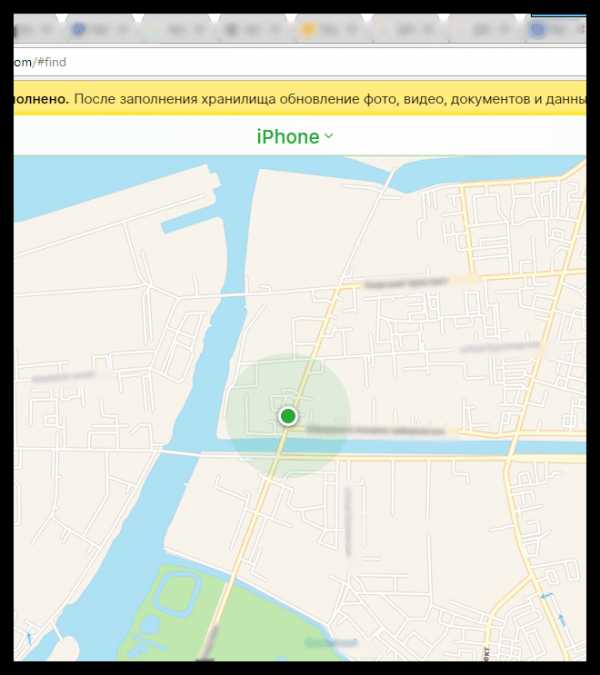
Нажмите сброс
- Там можно выбрать, какие установки вернуть к заводским: параметры сети, команду «Домой», словарь клавиатуры, геонастройки.
- Если вам нужен полный бэкап, тапните на «Сбросить все настройки».
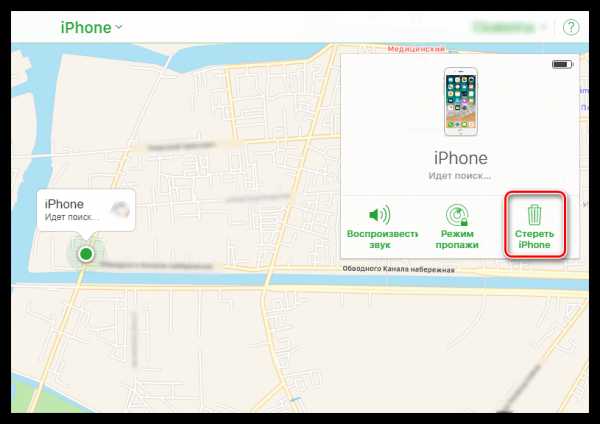
Сбросить все настройки
- Чтобы вместе с этим ещё и очистить девайс, нажмите «Стереть контент».
- Устройство перезагрузится.
- Во время бэкапа нельзя отключать гаджет.
iTunes
Для восстановления заводских установок, надо отключить опцию «Найти iPhone». Иначе она ограничит доступ к параметрам в iTunes. Деактивировать её можно в самом Айфоне или через интернет.
Через девайс:
- Зайдите в настройки.
- Раздел «iCloud».
- Пункт «Найти iPhone».
- Чтобы сбросить параметры поиска, передвиньте ползунок в положение ВЫКЛ. Он не должен быть зелёным.
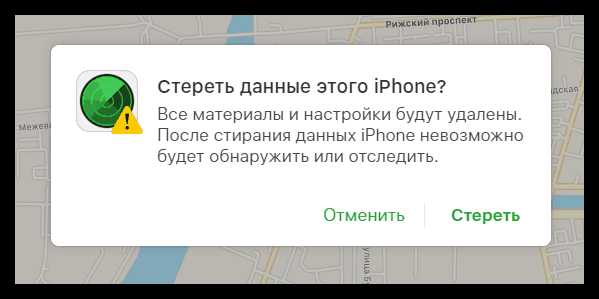
Найти iPhone
Через браузер:
- Зайдите на сайт icloud.com.
- Напишите логин и пароль от своего Apple ID.
- На этой странице вы можете получить доступ к некоторым функциям, службам и приложениям девайса.
- Нажмите на кнопку «Найти Айфон».
- Возможно, сервис попросит повторно указать пароль.
- Дождитесь, пока система определит, где находится ваше Apple-устройство. Появится точка на карте.
- Кликните на неё. Выскочит сообщение о том, когда гаджет последний раз был онлайн.
- На оповещении щёлкните по значку «i».
- Справа сверху отобразятся опции. Если нажать «Воспроизвести звук», устройство выдаст громкий сигнал. Это поможет, если вы потеряли телефон где-то в доме. Также там есть «Режим пропажи».
- Но сейчас вам нужна кнопка «Стереть». Ничего не будет удалено. Просто вы отсоедините iCloud-профиль от девайса. Вы сможете опять в него зайти, когда девайс окажется у вас под рукой.
Вот как сбросить Айфон через программу iTunes:
- Полностью зарядите его.
- Подключите его к компьютеру при помощи USB-кабеля. По Wi-Fi сделать бэкап не получится. Просто не будет нужных настроек.
- Если на дисплее телефона высветится оповещение «Доверять ли этому устройству?», подтвердите.
- Запустите Айтюнс. Подождите, пока он завершит синхронизацию.
- Нажмите на кнопку с изображением телефона. Она слева сверху. Откроется обзор девайса.

Иконка iPhone в iTunes
- Кликните на «Восстановить». Не перепутайте с «Восстановить из копии».
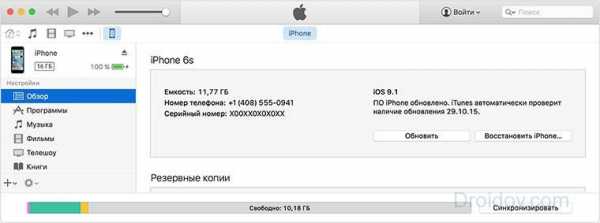
Восстановить iPhone
- Подтвердите действие.
Подтверждение сброса настроек iPhone
- Во время бэкапа нельзя отключать гаджет или вытаскивать USB-провод.
Recovery
Можно сбросить настройки через режим Рекавери (если он есть на вашем телефоне). Метод предназначен для случаев, когда вы не помните пароль блокировки или не можете убрать функцию поиска Apple-девайса.
- Отключите его. Подождите несколько секунд, чтобы он завершил все процессы.
- Зажмите кнопку «Домой» и, не отпуская её, присоедините Айфон к ПК при помощи провода USB
- На дисплее должен появиться логотип iTunes и кабель. Уберите палец с кнопки «Домой».
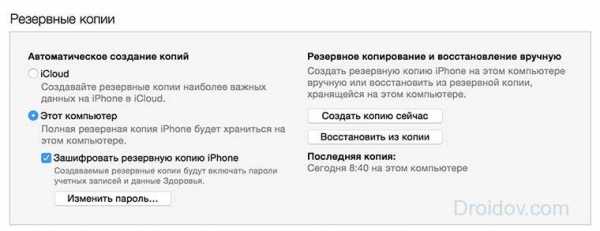
Recovery Mode
- Теперь можно выставить изначальные параметры в Айтюнс. Откройте его, зайдите в обзор и нажмите «Восстановить».
- Во время бэкапа нельзя отключать гаджет или вытаскивать USB-провод.
Полезно разобраться, как вернуть Айфон к заводским настройкам. Чтобы не сбросить их случайно. Бэкап может понадобиться, если устройство выдаёт ошибки, вы забыли пароль от него или готовите его к продаже.
А какой способ предпочитаете вы — через параметры iPhone или с помощью iTunes? Расскажите о его преимуществах.
nastroyvse.ru
через ITunes, в настройках и без пароля
В пользовании гаджетами Apple наступает такой момент, что хочется его «почистить» и начать пользование с «нуля». Для этого существует функция «Сброс настроек». Как ей пользоваться расскажем ниже.
Сброс до заводских настроек полностью очищает память устройства от информации, добавленной пользователем, возвращая его к первоначальному состоянию. Это нужно при:
- предпродажной подготовке девайса;
- многочисленных экспериментах с приложениями и другими данными;
- профилактике сбоев в работе прошивки.
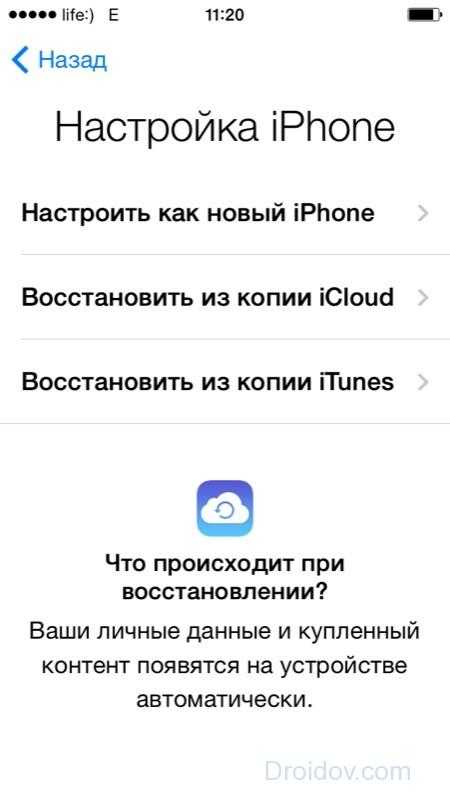 Если вы все же решили очистить Apple гаджет от ненужной информации и конфигураций, сделать это можно одним из перечисленных ниже способов.
Если вы все же решили очистить Apple гаджет от ненужной информации и конфигураций, сделать это можно одним из перечисленных ниже способов.
Не стоит пытаться удалить контакты и другую информацию вручную, это приведёт к удалению данных из облачного хранилища iCloud и сделает невозможным их восстановление.
Сброс через меню «Настройки»
Перед тем, как сбрасывать настройки на девайсе Apple, нужно его хорошо зарядить, лучше до 100%, и обеспечить доступ к стабильному Wi-Fi подключению.
- Если iPhone связан с часами, синхронизацию надо остановить.
- Выходим из учетных записей iTunes Store, iCloud и App Store. Для этого открываем меню «Настройки», нажимаем на имя. В самом низу открывшейся страницы активируем строку «Выйти».

- Возвращаемся в меню «Настройки», заходим в раздел «Основные», выбрать «Сброс», а затем «Стереть контент и настройки».

- При включённой функции «Найти iPhone» потребуется введение пароля от «Apple ID».

- По требованию вводим пароли от учетных записей.
- После перезагрузки устройства вводим данные, запрашиваемые смартфоном.
Через iTunes
Применив этот способ пользователь получает в результате смартфон, сброшенный до заводских настроек, очищенный от личной информации, с последней версией iOS.
- Проверяем актуальность имеющейся версии iTunes.
- Отключаем функцию «Найти iPhone», для этого нужно ввести пароль от Apple ID.
- Подключаем гаджет к компьютеру USB-кабелем.
- Запускаем iTunes на компьютере.
- В приложении отобразится ваше устройство, выбираем его.
- Заходим во вкладку «Обзор» в левой части экрана, и в открывшемся окне в первом блоке нажимаем кнопку «Восстановить».

- Смартфон перезагрузится и потребует ввод данных, как при первом запуске.
Hard reset
Все девайсы iPhone можно восстановить до заводских настроек так называемой «жесткой перезагрузкой». Для всех моделей до 6 включительно это делается нажатием кнопки «Домой» и «Выключение» в течение примерно 15 секунд, пока на экране не появится белый логотип Apple на чёрном фоне. Далее порядок действий как при первом включении устройства.
IPhone 7 и 7 plus перезагружают удержанием не менее 10 секунд кнопок питания и уменьшения громкости.

Hard reset для всех моделей Iphone.
«Яблочным» телефонам от 8 модели и новее Hard Reset делается в три этапа:
- быстро нажать кнопку увеличения громкости;
- быстро нажать кнопку уменьшения громкости;
- зажать и держать боковую кнопку до того, пока на чёрном экране появится белый логотип Apple.
Через iCloud
Этот способ работает на любом девайсе: компьютере, планшете или смартфоне.
- Заходим на сайт icloud.com.
- Выполняем вход в учетную запись Apple ID.

- Запускаем приложение «Найти iPhone».
- Заходим в меню «Все устройства», выбираем нужное.

- Справа появится окно, в котором нажимаем «Стереть iPhone».

- Повторно подтверждаем своё решение.

- Программа потребует введения данных для входа в Apple ID.

- На следующем шаге можно ввести номер телефона, а можно просто нажать «Далее», а потом «Готово».

- Процесс сброса настроек гаджета начнётся сразу, если он подключён к Интернет, или позже, как только появится в сети.
Нужна ли резервная копия
Перед тем как стирать все настройки iPhone рекомендуется сделать резервную копию устройства, если ее создание не было настроено автоматически. Она хранит в себе такую информацию:
- все настройки девайса;
- данные об установленныз приложениях;
- SMS, MMS и iMessage;
- настройки дисплея и расположение программ на нем;
- медиафайлы;
- статистика приложения «Здоровье»;
- история покупок в iTunes, AppStore и т. п.
- контакты.
При сбросе настроек до заводских нет гарантии, что вам эта информация никогда не пригодится, поэтому лучше на всякий случай резервную копию создать.
Как сбросить настройки без пароля
Сделать это можно только в том случае, если у гаджета выключена функция «Найти iPhone».
- Подключаем смартфон к компьютеру USB кабелем, запускаем на ПК программу iTunes.
- Одновременно зажимаем кнопки «Домой» и блокировки на 10 секунд, до тех пор, пока не исчезнет с экрана логотип Apple. Затем отпускаем кнопку блокировки и держим кнопку «Домой» ещё 5 секунд, пока айТюнс не обнаружит подключённый девайс в режиме восстановления.
- Следуем инструкциям, появляющимся на экране. Настройки обнулятся и, при необходимости, обновится ПО.
Все описанные способы точно можно применять лишь для 100% чистых аппаратов, не подвергающихся ранее вмешательству сторонних программистов. В этом случае манипуляции по сбросу настроек могут привести к необратимой блокировке гаджета.
gsmwiki.ru
Как сбросить Айфон до заводских настроек: все способы
Владельцы смартфонов от компании Apple не раз сталкивались с проблемами, когда устройство начинало тормозить или появлялись сбои в программном обеспечении. Верным способом для решения такой проблемы будет сброс Айфона до заводских настроек. Разработчики Apple специально для реализации данной функции внедрили несколько способов проведения жесткого сброса. Все варианты Hard Reset будут подробно описаны ниже в статье.
Сбросить Айфон до заводских настроек может потребоваться по нескольким причинам:
- очистить устройство от накопившихся данных;
- сбросить все установки до заводского уровня;
- удалить повреждённые файлы или ПО.
Проводимая операция позволяет перезагрузить устройство и вернуть ему все заводские параметры, которые были при выпуске. Поддерживают откат системы следующие версии смартфонов:
- 4-4s;
- 5-5s;
- 6-6s;
- более поздние модели, выпущенные после 2016 года.
Мобильная ОС iOS позволяет сбросить настройки до заводского состояния не только на Айфон, но и на iPad. Разработчики внедрили несколько способов, через которые пользователи могут провести операцию по сбросу параметров системы.
Особенности
Что будет, если сбросить установки смартфона? При проведении процедуры отката до заводского уровня все данные с телефона удаляются. Если полностью сбросить Айфон и не сделать бэкап файлов, то после перезагрузки данные будут уничтожены. Чтобы подобрать подходящий вариант удаления информации необходимо:
- Перейти в настройки смартфона.

- Выбрать вкладку «Основные».
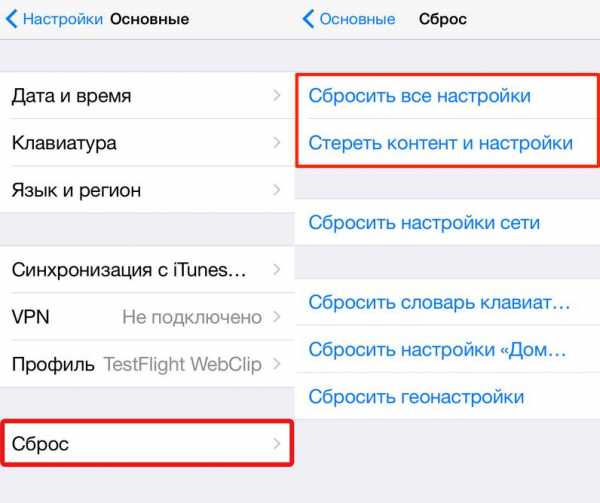
- Пролистать меню до вкладки «Сброс».
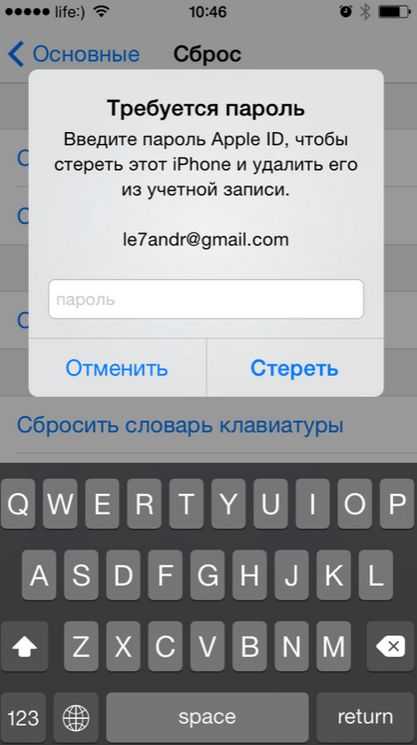
Выбрав раздел, появится небольшое меню. Владельцу смартфона будут предложены варианты по выбору сброса до заводского уровня сделанных ранее установок.
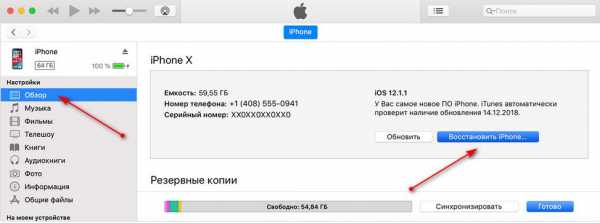
Доступны следующие типы восстановления заводского состояния:
- сброс словаря клавиатуры;
- сброс настроек сети;
- сброс настройки «Домой».
Дополнительно владелец гаджета может сбросить настройки локации до заводского уровня. При этом могут появиться предупреждения геопозиции о том, что необходимо будет отключить функцию «Найти iPhone».
Сбросить настройки сети можно в случае, если гаджет перестал реагировать на доступные подключения. Ещё одной причиной для проведения операции через настройки может быть отсутствие связи или перебои при работе в Wi-Fi режиме. Перед проведением полного отката системы до заводского уровня необходимо сбросить пароль.
Подготовка
Нужна ли резервная копия данных решать пользователю. Рекомендуется использовать специальные средства хранения информации при проведении процедуры отката системы до заводского уровня.
Для этого можно выбрать один из следующих способов:
- Сохранение в iCloud.
- Копирование и восстановление через iTunes.
Действия совершаются в несколько кликов. При помощи этих методов сохранения данных вся информация после отката системы будет восстановлена на мобильном устройстве. При этом самостоятельно закачивать файлы и распределять их по разделам не нужно.

iOS и сервисы, работающие с этой системой, позволяют проводить все действия в автоматическом режиме. Делается полный бэкап информации. При сбросе настроек удаляются все данные и заново ставится операционная система.
При активации режима восстановления все программы и файлы мультимедиа снова загружаются на устройство при помощи ПК и USB кабеля. Дополнительно может быть использован сервис облачного хранилища iCloud.
Сохранение в iCloud
Через iCloud сохранение происходит в удалённом режиме. Делать всё можно через смартфон. Приложение является системным.
Чтобы его активировать, необходимо:
- Перейти в настройки.
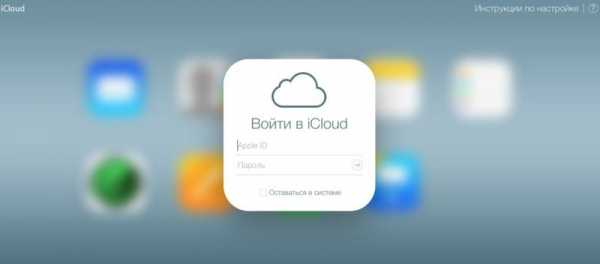
- Открывшееся меню следует пролистать до вкладки «iCloud».
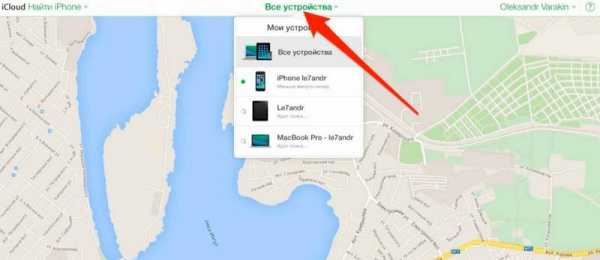
- Для доступа к онлайн-хранилищу необходимо ввести Apple ID, пароль и нажать по кнопке «Войти».
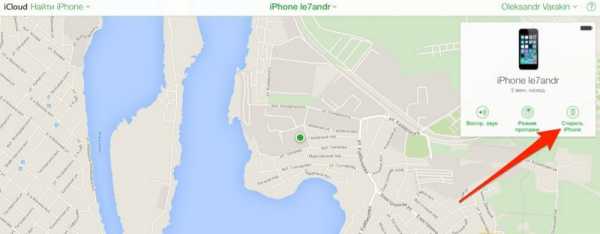
- Сразу после входа появится уведомление об объединении контактов. Для сохранения информации следует нажать на пункт «Объединить».
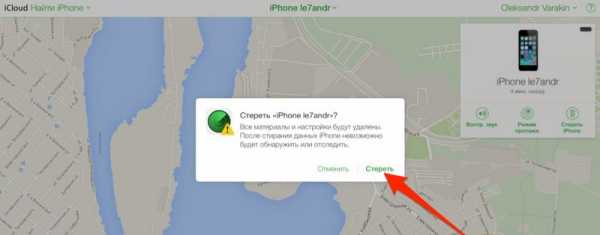
Начнётся режим сохранения. В зависимости от скорости передачи данных и их объёма, будет необходимо подождать от 1 до 5 минут.
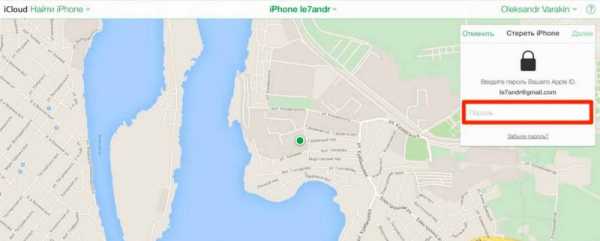
После этого появится окно, где на выбор пользователя будут представлены все приложения и источники информации, данные которых можно копировать в автоматическом режиме.
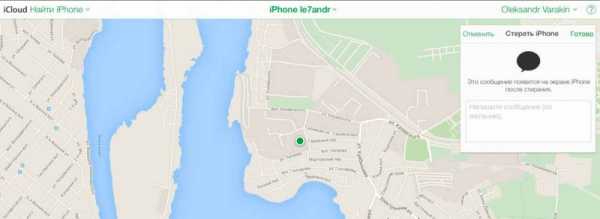
Активируется сохранение при помощи свайпа вправо. Пролистав окно вниз, появится вкладка «Хранилище и копии».
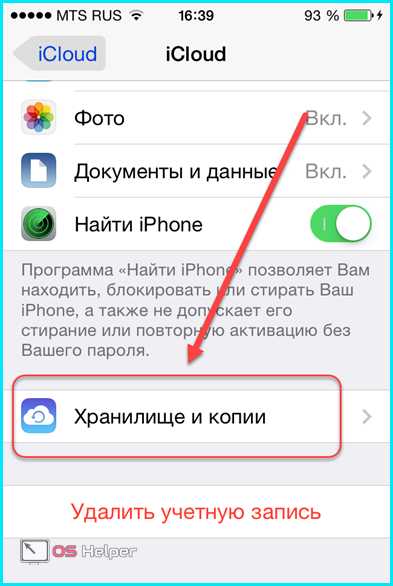
Нажав по данному пункту, откроется новое меню. В нём отображён общий доступный и занятый объём скопированных данных.
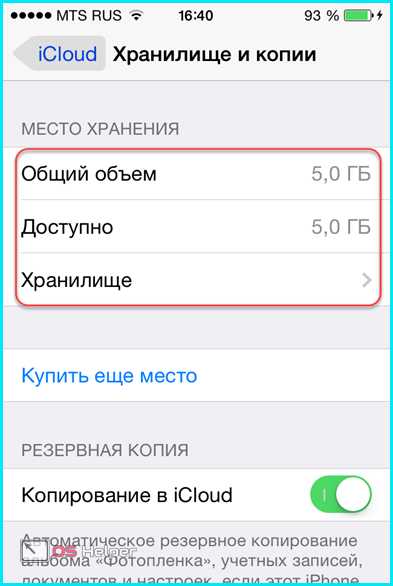
Для создания полного бэкапа устройства в облачном хранилище, нужно нажать на пункт «Создать копию».
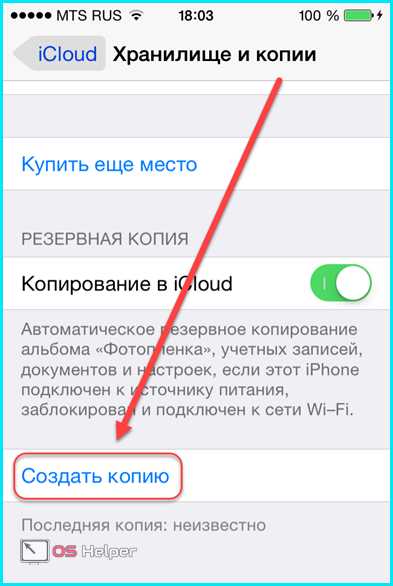
Чтобы быстро скопировать всю информацию, лучше использовать устойчивое интернет-подключение. Обеспечит высокую скорость выгрузки данных Wi-Fi сеть.
Как перенастроить на другого пользователя? Для этого достаточно выйти из своего Apple ID и ввести другие данные для входа. В результате на гаджете будет доступа информация и программы, которыми пользовался другой человек.
Копирование и восстановление через iTunes
Что значит восстановить iPhone в iTunes? Это стандартная процедура отката и обновления системы, с переносом всех файлов с устройства на персональный компьютер.
Для этого действия понадобиться ПК, USB кабель для подключения и программное обеспечение iTunes. После синхронизации гаджета с ПО, доступны элементы управления, позволяющие проводить настройки устройства с компьютера.
Для активации системы управления смартфоном в главном окне программы нужно:
- Нажать на мини изображение телефона.
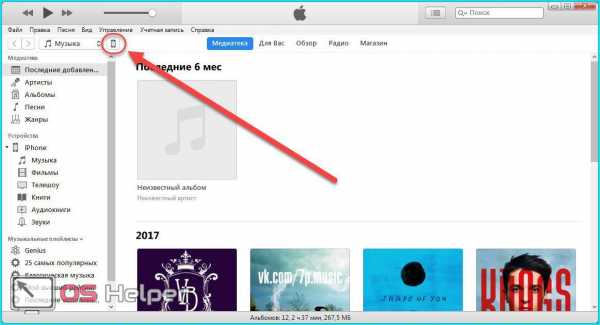
- Для копирования всей доступной информации на гаджете в нижней части экрана следует нажать на кнопку «Создать копию сейчас».
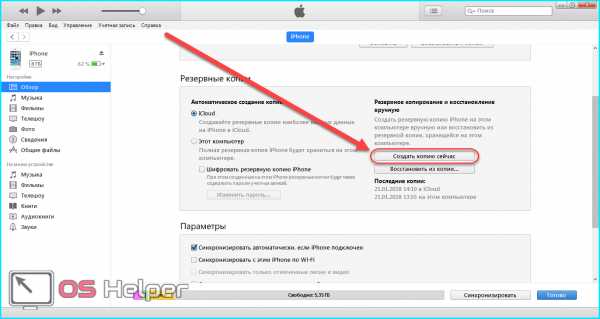
Восстановление через Айтюнс происходит следующим образом. Для этого необходимо иметь сохранённую через программу копию на ПК. Далее требуется нажать по кнопке «Восстановить из копии». Если сбросить заводские настройки, то в Айфоне могут быть удалены все данные. Восстановление обезопасит от потери информации.
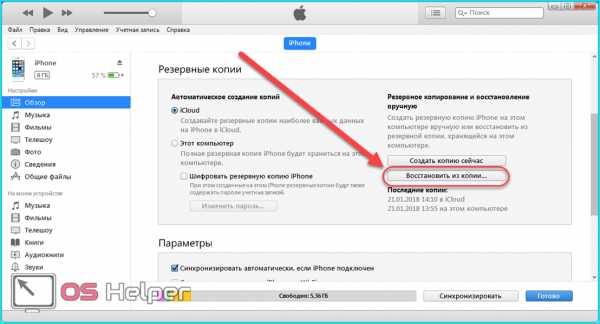
После этого iTunes автоматически выгрузит все сохранённые данные на устройство. Стоит обратить внимание, что копия заменит ранее размещённую на смартфоне информацию.
Сброс через iPhone
Сбросить всё до заводских настроек на Айфоне можно через системное меню. Как полностью очистить устройство? Для этого понадобится:
- Перейти в системное меню Айфона.
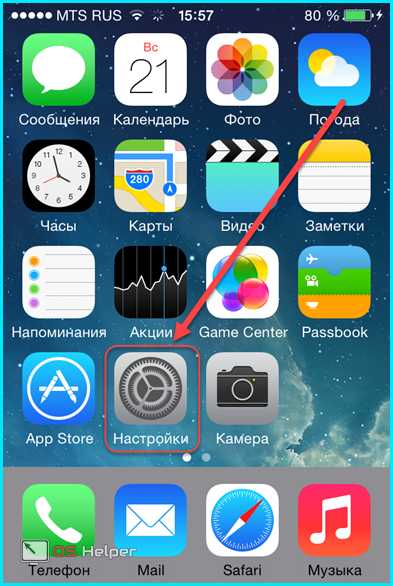
- В новом окне открыть вкладку «Основные».
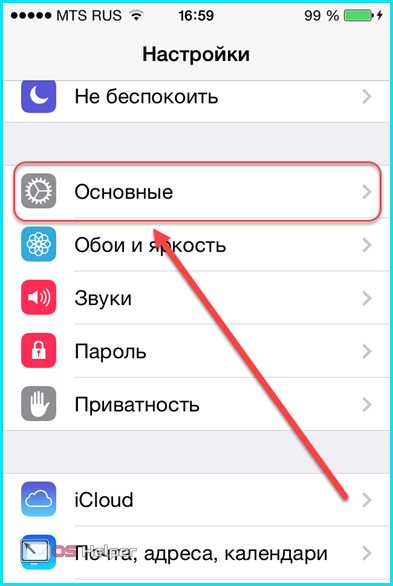
- В появившемся меню Айфона нажать по пункту «Сброс».
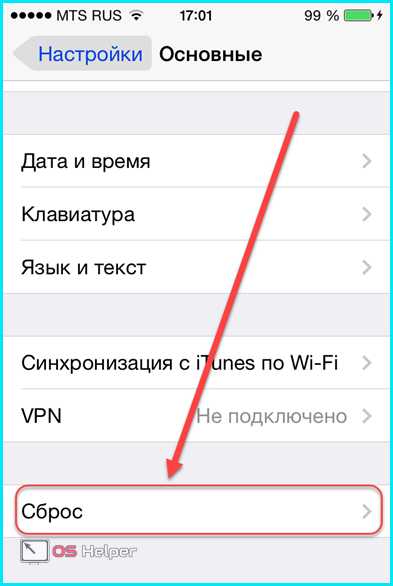
Обнулить Айфон можно не полностью. На выбор предлагается несколько способов сбросить заводские настройки.
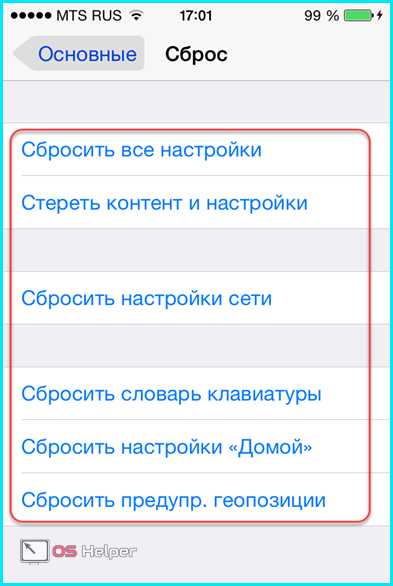
Стоит обратить внимание, что для полного сброса всех настроек и удаления файлов на Айфоне потребуется отключить пароль, установленный в системе. Без этого действия система не сможет совершить операцию по сбросу данных.
Айфон можно сбросить до заводских установок через комбинацию клавиш. Такой метод называется Hard Reset. Жесткий сброс удаляет все данные на устройстве. Полезным будет операция, если гаджет не запускается или появилась системная ошибка.
Для этого действия следует полностью отключить телефон. Далее на Айфоне необходимо зажать вместе клавиши Home и Power и держать их до 15 секунд.
Загорится фирменный логотип Айфона, а под ним появится полоса загрузки. Отпустив кнопки необходимо дождаться, пока не пройдёт выгрузка файлов. После этого Айфон запустится с заводскими установками. При совершении такой операции необходимо, чтобы заряд батареи был не ниже 50%, иначе процесс восстановления может быть прерван.
Сброс через iTunes
Скинуть Айфон до заводских установок можно через Айтюнс. Для этого потребуется:
- Перейти в основной раздел и выбрать вкладку в верхней части окна «Восстановить iPhone».
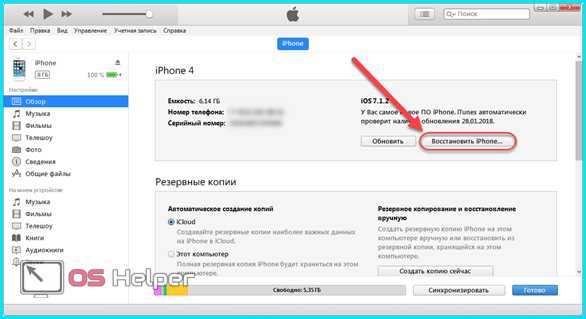
- Приложение уведомит, что необходимо отключить функцию «найти iPhone», которая располагается в основном меню. Для этого на Айфоне нужно нажать по иконке «Настройки».
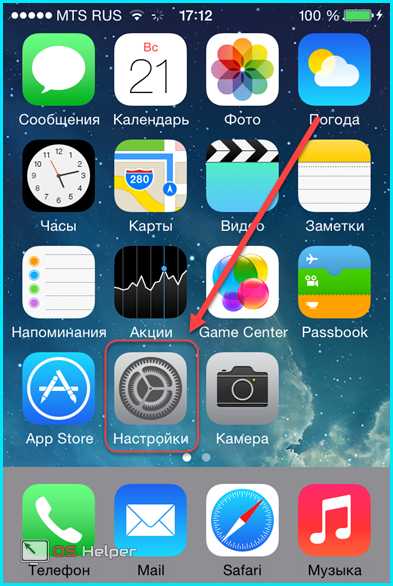
- В новом окне найти раздел «iCloud».
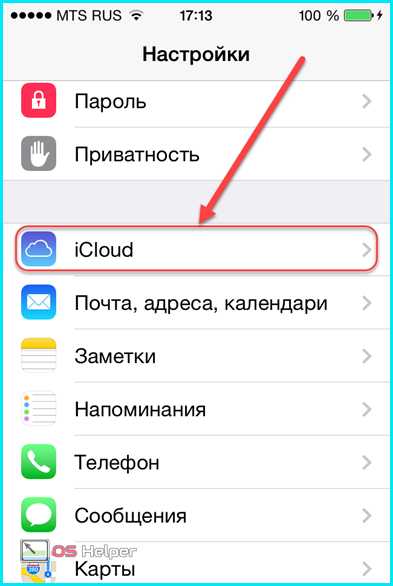
- Для отключения настройки в меню Айфона нужно передвинуть рычаг влево.
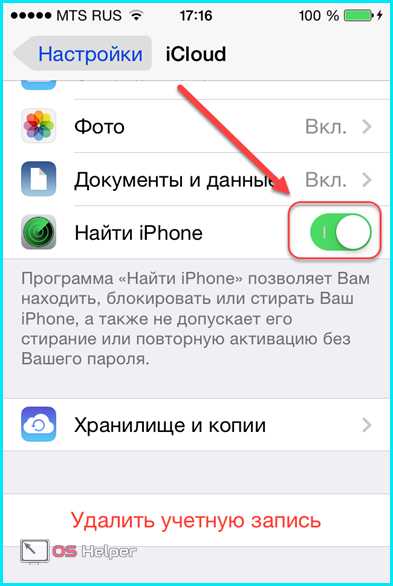
- Система потребует подтверждения выбора действия. Для этого нужно ввести пароль к своей учётной записи Apple ID и нажать на кнопку «Выключить».
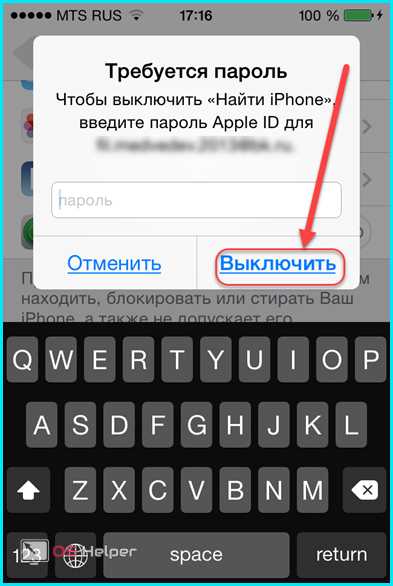
- Необходимо вернуться в iTunes и снова нажать на кнопку «Восстановить iPhone». Система автоматически просканирует Айфон и совершит сброс до заводских установок.
После этого будет совершено резервное копирование данных с Айфона. Пройдёт полный откат настроек до заводского уровня и удаление всей системной информации. Система загрузит обновлённую версию ОС на смартфон.
После этого действия начнётся установка скачанной системы на телефон. Смартфон будет несколько раз перезагружаться. Нельзя отсоединять устройство от USB кабеля во время установки. Это может повредить загрузке и процедуру придётся начинать сначала.
После завершения этого действия в программе появится уведомление, что загрузка завершена. Телефон последний раз перезапустится и загрузится экран приветствия, после чего нужно провести настройки устройства с нуля.
Для загрузки ранее скопированных файлов нужно, не отключая смартфон от USB кабеля, в программе нажать по кнопке «Восстановить из копии».
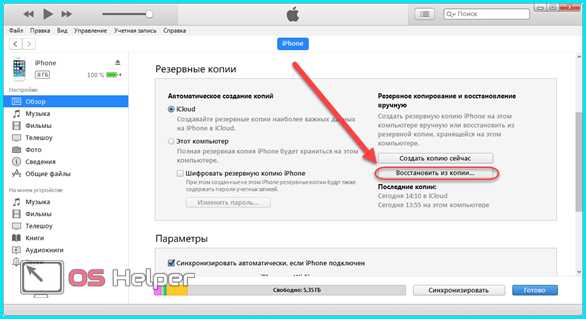
iTunes автоматически закачает все файлы, скопированные ранее, и перезапустит Айфон. После этого устройство будет полностью обновлено.
Итоги и комментарии
Корпорация Apple предусмотрела множество вариантов восстановления работоспособности своих устройств. Процедура мало чем отличается на разных моделях iPhone. Сброс до заводских настроек поможет как при продаже телефона, чтобы удалить все конфиденциальные данные, так и просто для очистки смартфона от накопившегося программного мусора. Если у вас возникли какие-то проблемы при попытке провести Hard Reset или остались вопросы, задайте их в комментариях, а наши специалисты постараются дать на них максимально развернутый ответ.
Пользователи могут сделать сами выводы о том, какой из вышеописанных способов им больше подходит. Каждый из рассмотренных вариантов помогает сбросить настройки через Айфон. Совершить это действие можно и через персональный компьютер.
Вне зависимости от способа проведения сброса до заводского уровня, рекомендуется сделать резервное копирование данных. Оно позволит сохранить информацию и быстро загрузить её после сброса Айфона. Перечисленные способы подходят для всех гаджетов под управлением мобильной ОС iOS от 7 версии и выше.
Видеоинструкция
Вы можете посмотреть подробную видеоинструкцию о том, как можно сбросить Айфон до заводских установок. Созданный ролик поможет пользователям лучше разобраться в выполнении всех предусмотренных действий.
os-helper.ru
Как сбросить айфон (iPhone) до заводских настроек
Выбор редакцииВ случае некорректного обновления IOS или частых зависаний смартфона, необходимо знать, как быстро и самостоятельно сбросить айфон до заводских настроек.
Эта функция позволит восстановить программную оболочку телефона и значительно ускорит работу операционной системы.

Cодержание:
За сброс настроек здесь отвечает режим Hard Reset. С его помощью пользователи могут удалить все установленные данные и приложения.
Также, с помощью сброса можно откатить iOS до первоначальной версии, которая была установлена на смартфон разработчиком.
В настройках пользователь может выбрать, какие опции необходимо сбросить и какую информацию удалить с устройства.
Всего существует 6 функций для удаления данных:
- Сброс всех настроек (или Hard Reset) – эта опция подразумевает откат всех параметров к первоначальному состоянию IOS. Пользовательская информация не удаляется, то есть контакты телефонной книги, фото, видео, документы, сообщения, данные мессенджеров и других установленных приложений останутся в памяти Айфона;
- Сброс данных сети – параметр, который используют в случае возникновения неполадок с сетями Wi-Fi, 2G, 3G, Bluetooth или GPS;
- Откат шаблона главного экрана – удаляет все настроенные экраны и оставляет только один стандартный вид рабочего стола;
- Удаление настроек и содержимого – hard reset системы с удалением всех пользовательских данных;
- Удаление словаря клавиатуры – стирает все сохранённые варианты написания слов, которые были добавлены пользователем;
- Сброс пароля домашнего экрана и данных о местоположении – очищает все разрешения на доступ к службам GPS для установленных программ и стирает пароль доступа к рабочему столу.
В каких случаях нужно выполнять Hard Reset?
Важно помнить, что сброс настроек подразумевает полное удаление всех данных – от контактов до установленных приложений и файлов в памяти устройства.
После выполнения действия информацию восстановить невозможно. Как правило, восстановления до первоначальных настроек выполняется в случае:
- Перепродажи гаджета. Для использования смартфона новым владельцем необходимо выполнить очистку всей информации со смартфона. Только таким образом можно авторизоваться под другим Apple ID;
- Телефон начал часто зависать или на нем есть слишком много установленных приложений, вредоносного ПО и других параметров, которые мешают нормальной работе системы;
- Ошибка после обновления IOS. Бывают случаи, когда в результате ошибки сервера, новая версия iOS устанавливается на смартфон некорректно и iPhone перестаёт включаться.
Создание резервной копии
Если вы хотите сбросить устройство к заводским настройкам, первое, что необходимо сделать — создать резервную копию данных.
Резервная копия – это архивированная версия IOS, которая сохраняет версию прошивки, файлы пользователя, настройки телефона и данные служб геолокации.
Существует 2 простых способа создания бэкапа:
- С помощью iCloud;
- С помощью компьютера и программы iTunes.
Первый способ подразумевает сохранение резервной копии в облачном хранилище iCloud, которое привязано к пользовательскому Apple ID.
Для создания архива IOS следует зайти в настройки iPhone и кликнуть на пункт «Apple ID». В отрывшемся окне найдите поле «iCloud» и выберите его.
Активируйте ползунок функции резервного копирования. Затем кликните на «Создать копию» и проверьте, активно ли соединение с интернетом. Бэкап будет создан на протяжении нескольких минут. После создания архива вы увидите надпись с точным временем отправки копии в облачное хранилище.

Рис.2 – создание бэкапа в iCloud
Для создания бэкапа с помощью iTunes следует установить последнюю версию программы на компьютер, подключить смартфон к ПК и ввести данные своего Apple ID.
Затем откройте iTunes и во вкладке «Обзор» кликните на пункт «Создать копию», предварительно выбрав место её хранения: облако iCloud или «Этот компьютер».
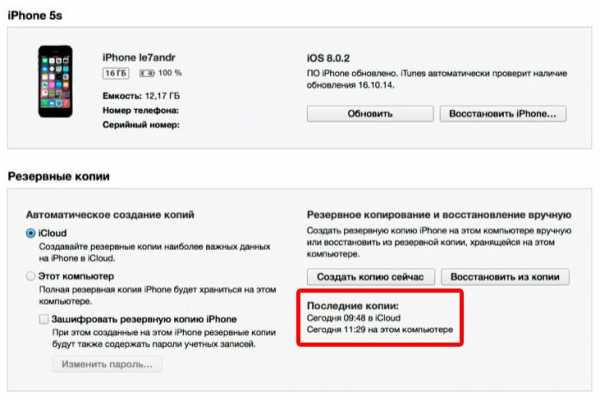
Рис.3 – создание бэкапа в iTunes
С помощью бэкапа вы легко сможете вернуть все удаленные после сброса к заводским настройкам данные. Процедура установки копии займет не более 5-ти минут (в зависимости от объема сохранённых данных).
Важно, если вы восстанавливаете iPhone после неудачного обновления IOS, важно, чтобы резервная копия была сделана раньше момента установки новой версии прошивки. В противном случае, некорректная IOS будет снова установлена на телефон.
к содержанию ↑Как сделать с помощью IOS
После создания резервной копии можно переходить к сбросу настроек. Первый и самый простой способ – откат к заводским настройкам с помощью встроенных функций IOS.
Используйте этот метод, если вы можете зайти в меню телефона и использовать базовые функции ОС. Следуйте инструкции:
- Откройте меню приложений iPhone;
- Найдите иконку «Настройки» и откройте её;
- В появившемся окне нажмите на «Основные», промотайте вкладку вниз и нажмите на пункт «Сброс»;
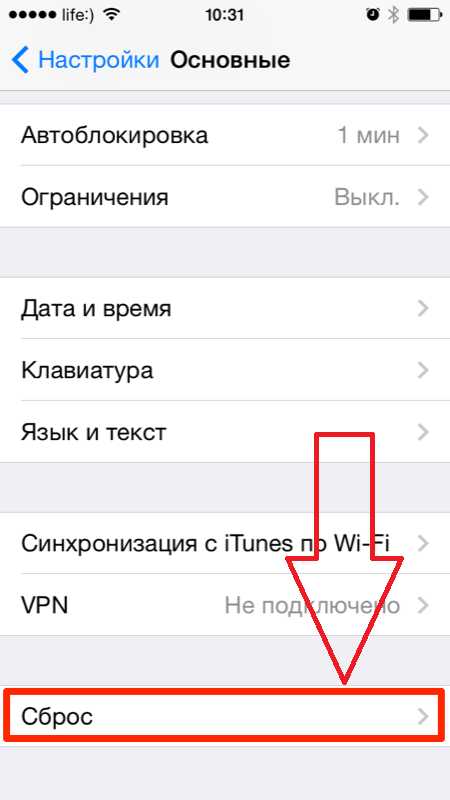
Рис.4 – основные параметры телефона
- В появившемся окне выберите нужный пункт для удаления. Вы можете сбросить только настройки или же удалить и весь контент со смартфона. Первые два пункта подразумевают сброс системы с её последующей перезагрузкой и настройкой «С нуля». Остальные четыре указанных на рисунке ниже пункта предназначены только для простого удаления информации функций без выключения смартфона.
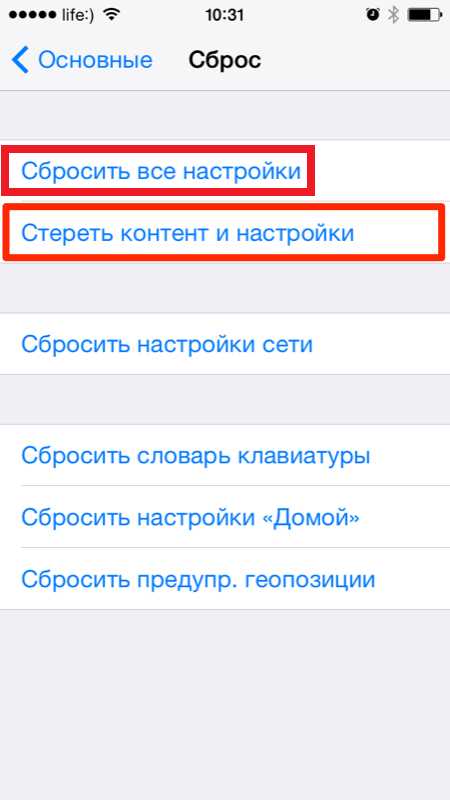
Рис.5 – выбор варианта удаления
- После выбора варианта удаления в нижней части окна появится вкладка подтверждения действия. Дважды кликните на пункте «Стереть данные». Это необходимо для предотвращения случайных сбросов системы, так как действие необратимо;
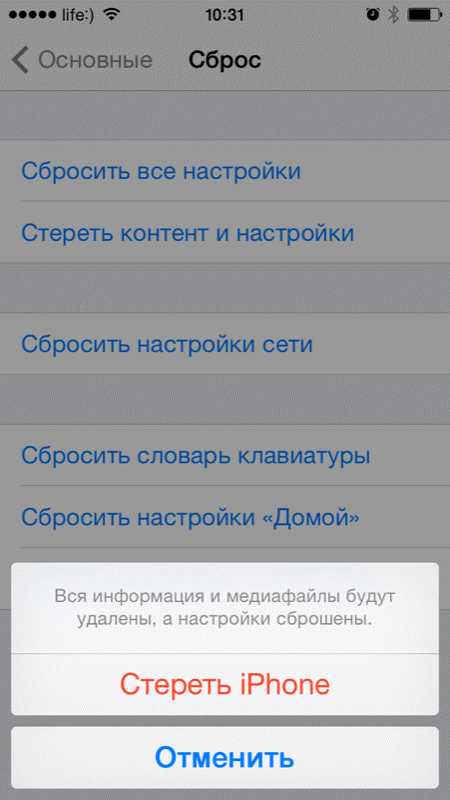
Рис.6 – подтверждение действия
- Теперь введите пароль от Apple ID и нажмите на клавишу «Стереть». Убедитесь, что в новом окне отображается ваш электронный адрес, который также является логином в системе;
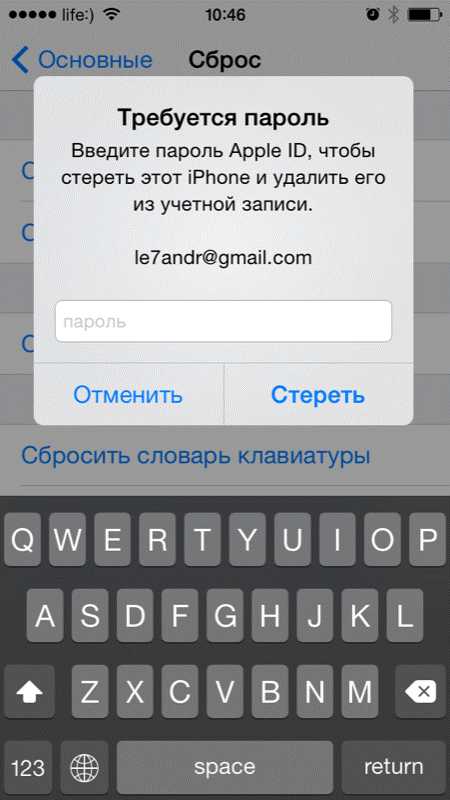
Рис.7 – ввод пароля от Apple ID
Обратите внимание! Если смартфон заряжен менее чем на 25%, на период восстановления его обязательно нужно подключить к зарядному устройству. Если заряд iPhone закончиться до полной перезагрузки смартфона, случится системная ошибка, которая может спровоцировать полную неработоспособность телефона.
к содержанию ↑Восстановление через iTunes
Следующий метод возврата к заводским настройкам требует наличия компьютера и предустановленной на нем программы iTunes, которая привязана к Apple ID Айфона. Следуйте инструкции:
1Подключите телефон к ПК и зайдите в ITunes;
2Удостоверьтесь, что в главном окне отображается фото вашей модели Айфона и перейдите во вкладку «Обзор»;
3В правой части окна нажмите на «Восстановить iPhone»;
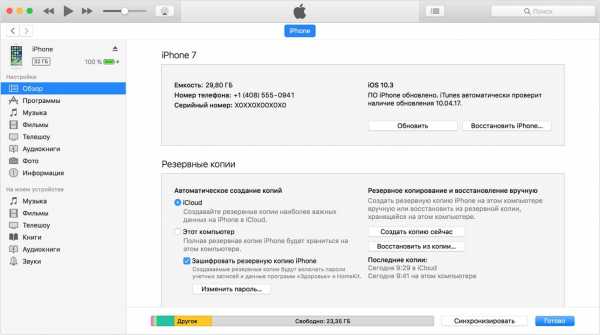
Рис.8 – главное окно программы iTunes
4 В новом окне еще раз подтвердите действие. Затем дождитесь завершения перезагрузки гаджета.
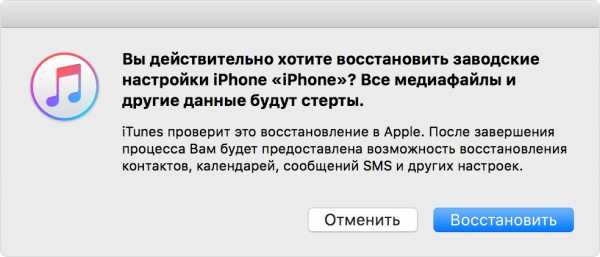
Рис.9 – восстановление в iTunes
Особенность такого метода сброса заключается в том, что после удаления всех данных и возврата к заводским настройкам, iTunes автоматически устанавливает самую новую версию IOS и только потом запускает смартфон. Обычный вариант сброса через настройки телефона возвращает старую версию прошивки, а обновить её пользователю нужно самостоятельно с помощью iCloud или же iTunes. к содержанию ↑Восстановление с помощью функции «Найти iPhone»
Функция «найти Айфон» помогает быстро найти и заблокировать пропавший телефон до его возможного попадания в руки постороннего человека.
Также эта опция позволяет выполнить удалённый сброс к заводским настройкам:
- С помощью компьютера зайдите на сайт icloud.com и выполните авторизацию;
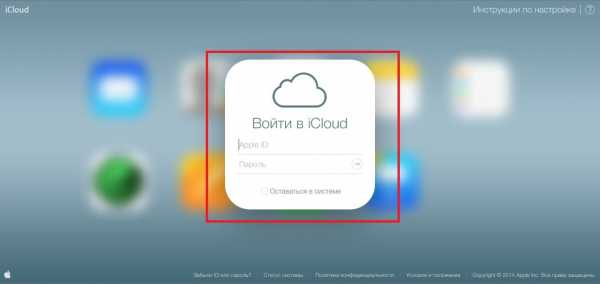
Рис.10 – авторизация в iCloud
- В появившемся окне отобразится виртуальный рабочий стол с веб-утилитами. Кликните на онлайн-приложение «Найти Айфон». В появившемся окне выберите устройство, которое нужно сбросить к заводским настройкам;
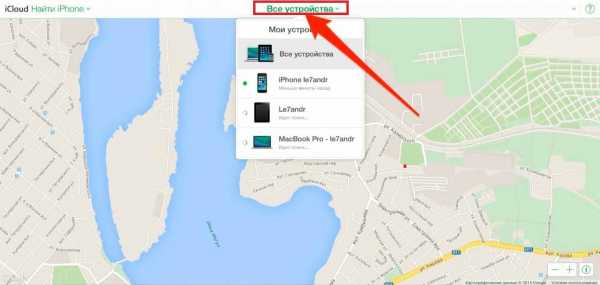
Рис.11 – выбор устройства
- После выбора устройства в первом верхнем углу сайта появится меню действий. Разверните его и кликните на «Стереть Айфон». Введите пароль от Apple ID и подтвердите действие.
Заметьте! Для выполнения удаленного сброса настроек необходимо активировать Интернет-соединение и службы геолокации.
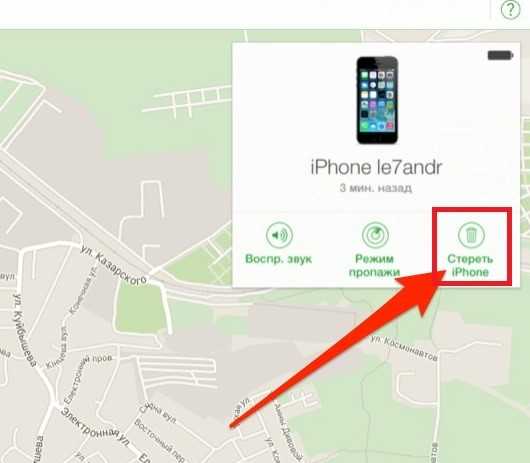
Рис.12 – функция «Стереть iPhone»
к содержанию ↑Установка резервных копий
После сброса настроек и перезагрузки устройства, пользователю нужно будет настроить телефон «как новый». Для восстановления созданной ранее резервной копии просто выберите нужный пункт в окне настройки. Если хотите начать использовать гаджет «с нуля», нажмите на «Настроить как новый».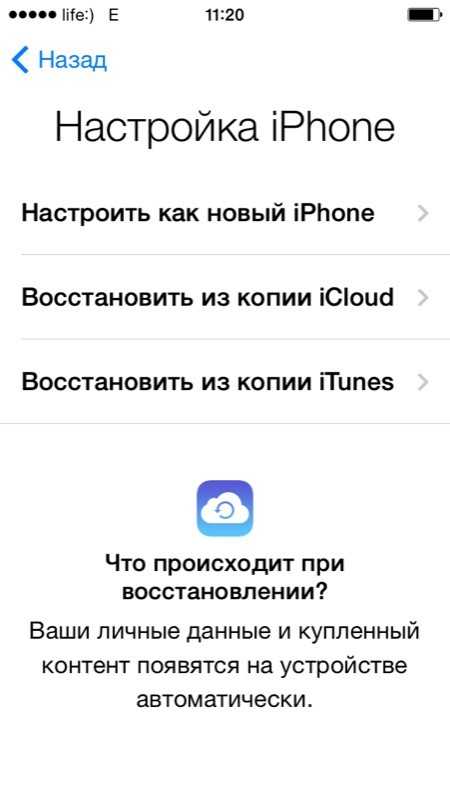
Рис.13 – управление резервными копиями
Тематические видеоролики:
Каталог программ
geek-nose.com
Как обнулить и сбросить iPhone до заводских настроек
Владельцы «яблочных» устройств регулярно ищут информацию о том, как сбросить настройки на Айфоне. Такое решение подходит для случаев, когда телефон сбоит без видимых причин или перед продажей устройства. В процессе убираются ошибки операционной платформы, при необходимости – удаляются пользовательские файлы. Ничего сложного в процессе не будет, владельцам важно знать, как сбросить Айфон до заводских настроек.

Меры предосторожности
Теперь расскажем о том, как полностью сбросить Айфон и настройки. В начале процесса убедитесь, что смартфон заряжен более, чем на 30 процентов, чтобы во время сброса устройство не разрядилось и не создавало дополнительных проблем. Проверьте, установлен ли джейлбрейк на устройстве – после сброса смартфон может зависнуть на начальном экране. Главное – сохранить пользовательские файлы в облаке, записать имена и пароли, скопировать контакты из телефонной книжки. Также через iTunes стоит создать резервную копию настроек и приложений, чтобы потом оперативно восстановить удаленную информацию.
Для этого запустите программу на компьютере, перейдите в раздел «Файл», откройте вкладку «Устройства» и нажмите «Создать резервную копию».

Сброс через настройки
Теперь поговорим о том, как сбросить Айфон до состояния заводского телефона. Для начала перейдите в программу настроек телефона, а затем пролистайте список до вкладки «Основные». В конце списка расположен пункт «Сброс». Там владельцу придется выбрать, хочет ли окончательно стереть со смартфона информацию, либо только сбросить настройки. Нажимаем на выбранный способ, а затем «операционка» предложит скопировать в облако файлы приложений. Если информация важна, то жмите на «Стереть после выгрузки», если нет, то выбирайте пункт «Стереть». Затем вводим пароль аккаунта Apple и ждем перезагрузки устройства.

Сброс через программу iTunes
Для того, чтобы выполнить полный сброс iPhone через компьютер при помощи iTunes, нужно следовать пошаговой инструкции.
- Подсоединяем устройство с использованием кабеля к iTunes.
- В списке определившихся аппаратов находим iPhone.
- В появившемся окне нажмите «Восстановить iPhone».
Помните о том, что при восстановлении смартфона процесс нельзя прерывать ни в коем случае, поскольку некорректное завершение приведет к потере работоспособности устройства.

Найти iPhone
Забудьте о iPhone 11. Самыми интересными будут iPhone 2020 Билл Гейтс назвал Стива Джобса волшебникомЭта функция определяет местоположение устройства – полезная штука, если владелец переживает о безопасности телефона. Если планируется продажа устройства, то выполнить сброс Айфона до заводских настроек недостаточно, нужно удалить устройство из приложения «Найти iPhone». Для этого откройте меню настроек и перейдите на вкладку iCloud. Пролистайте до пункта «Найти iPhone», нужно перевести переключатель в неактивное состояние. Подтвердите действие вводом пароля учетной записи Apple ID. После этого дождитесь письма на электронную почту с подтверждением отключения функции.

Сброс через Hard Reset
Если сброс настроек на Айфоне не помог, то есть еще один вариант для удаления пользовательской информации – жесткий сброс устройства (Hard Reset). Для этого зажмите кнопку «Домой» и клавишу «Питание», подержите 10 секунд и дождитесь появления «надкусанного» логотипа. Для моделей начиная с восьмого поколения действует иной принцип:
- быстрым движением нажать кнопку прибавления звука;
- так же нажать на клавишу снижения громкости;
- задерживайте кнопку включения устройства до появления логотипа Apple.
Ограничений на количество жестких сбросов производителем не предусмотрено, поэтому процедура выполняется по надобности, в том числе – для устранения ошибок программных платформ и приложений. Этот способ подходит для восстановления смартфона, если после сброса устройство зависает на загрузочном дисплее.

Восстановление смартфона (Recovery Mode)
Иногда сброс настроек на Айфоне вызывает ошибки, с которыми смартфон не в состоянии справиться без помощи владельца. Для таких случаев в устройство встроен режим восстановления, чтобы перевести телефон в Recovery Mode, следуйте пошаговой инструкции.
- Отключите Айфон, предварительно зарядив его на 30-50 процентов.
- Нажмите клавишу «Домой».
- При помощи специального кабеля присоедините смартфон к персональному компьютеру. Клавиша «Домой» должна оставаться в зажатом положении.
- Дождитесь появления иконки программы iTunes и нарисованного кабеля.
- Запустите iTunes на ПК и найдите подключенное устройство.
- В открывшемся окне нажмите кнопку «Восстановить iPhone».
- Дождитесь завершения процесса.
Не отключайте смартфон из компьютера во время восстановления, в противном случае «оживить» смартфон смогут только мастера в сервисном центре.

Сброс iPhone, если забыл пароль
Если перед тем как обнулить Айфон, владелец не записал пароль, то велика вероятность блокировки устройства. Но паниковать не стоит, забытый пароль – не приговор. В таких ситуациях стоит воспользоваться режимом DFU.
- Подключите с использованием кабеля Айфон к компьютеру.
- Отключите полностью смартфон.
- Зажмите кнопки включения и перехода на домашний экран.
- Спустя 10 секунд отпустите клавишу питания, а кнопку «Домой» продолжайте держать.
- Откройте программу iTunes и дождитесь появления сообщения о том, что компьютер опознал телефон.
- Нажмите «Восстановить iPhone» — режим DFU воспринимается компьютером как режим восстановления.
Не отключайте устройство, хотя смартфон не будет подавать «признаков жизни». Просто дождитесь завершения процесса восстановления. Если нет уверенности в собственных силах или появился страх испортить смартфон, то обратитесь в сервисный центр – мастера быстро сотрут информацию, и это не займет много времени.
iphone-gps.ru